AWS Cloud9 でRuby on Rails の開発環境を構築する
はじめに
ふとRuby on Railsの勉強をはじめようと思い、環境構築をすることにしました。
せっかくなので、AWS Cloud9で環境構築をしようと思います。
やること
この記事では、以下のことを実施します。
- AWS Cloud9環境構築
- Ruby 環境構築
- rvmを使用したruby version 2.5.1のインストールと切り替え
- Rails 環境構築
- gemを使用したrails version 5.2.1のインストール
##AWS Cloud9環境構築
Cloud9は、クラウド環境でIDE(統合開発環境)を利用できるサービスです。
ブラウザ上で動くため、OSやその他環境が異なるPCでも同じ手順で開発環境を準備することができます。
特徴 - AWS Cloud9 | AWS
Cloud9環境作成
AWS マネジメントコンソールからCloud9の画面に遷移します。
<b>Create enviroiment</b>をクリックします。

環境設定
作成するCloud9環境の設定をしていきます。
<b>Name</b>にCloud9環境の名前をつけます。
自由に決定できるようですが、今回は<b>ruby-cloud9-env</b>にします。
入力できたら<b>Next step</b>をクリックします。
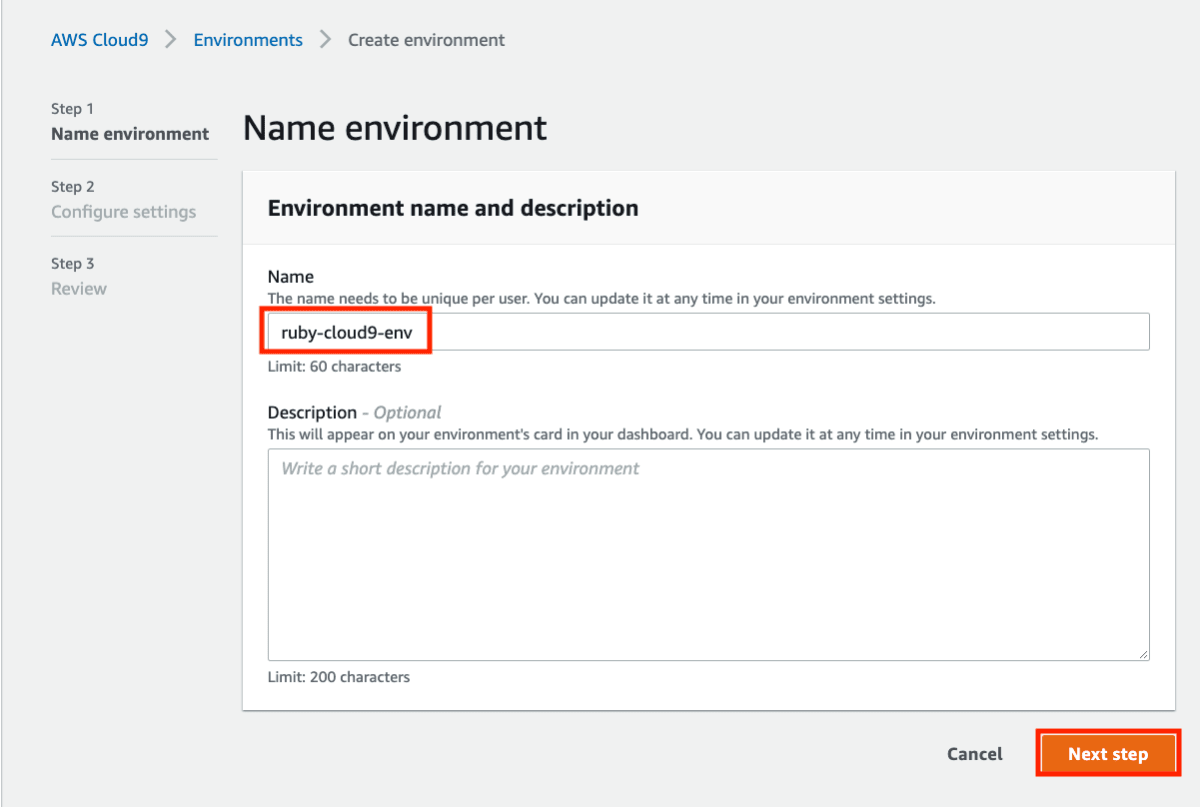
Cloud9環境に使用する<b>EC2インスタンス(仮想マシン)</b>の設定をします。
全てデフォルトで大丈夫です。
<b>Next step</b>をクリックします。

設定確認
構築する環境の設定を確認できます。
確認したら<b>Create enviroiment</b>をクリックします。

Cloud9のIDE画面に遷移します。
少し待つと操作できるようになります。
これでCloud9環境の構築は完了です。
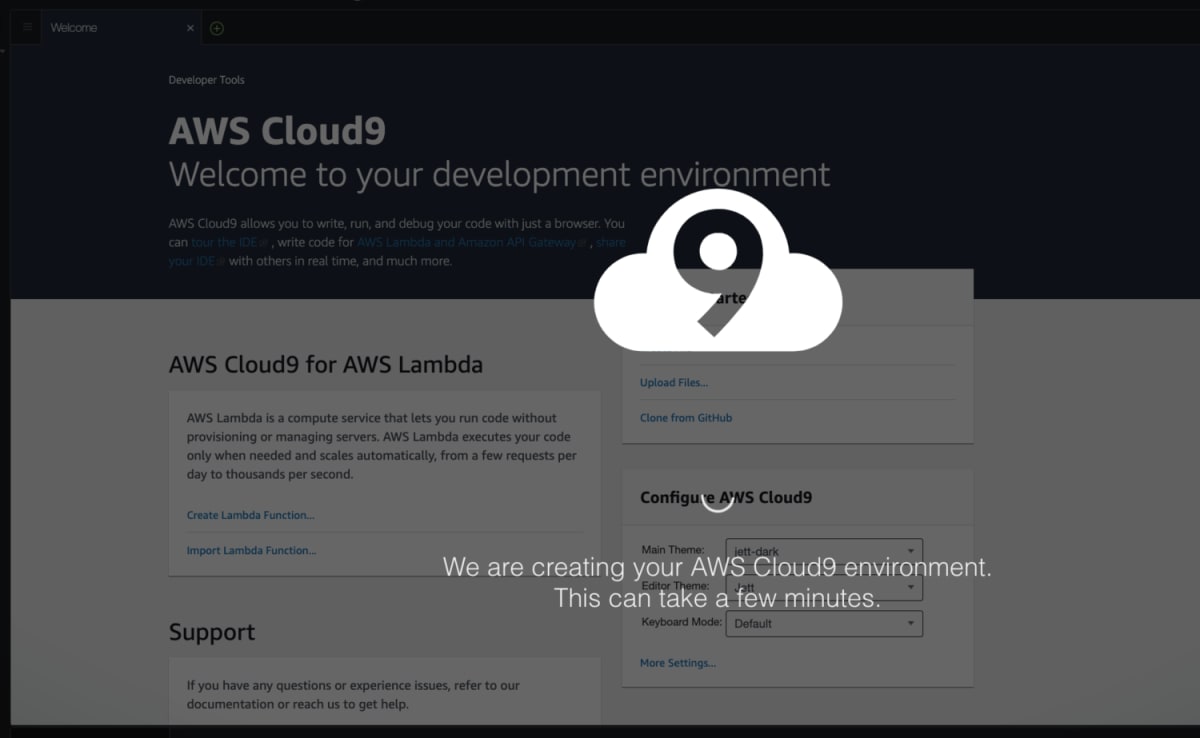
次はCloud9での開発に適した設定変更をします。
スペース可視化
スペース記号の可視化を行います。
テキストエディタの右下にある<b>⚙歯車マーク</b>をクリックします。
設定が表示されるので<b>Show Invisibles</b>をクリックします。

Ruby 環境構築
ここからはRubyの環境構築をしていきます。
Cloud9画面下部にターミナルが表示されています。
ここでコマンドを実行していきます。
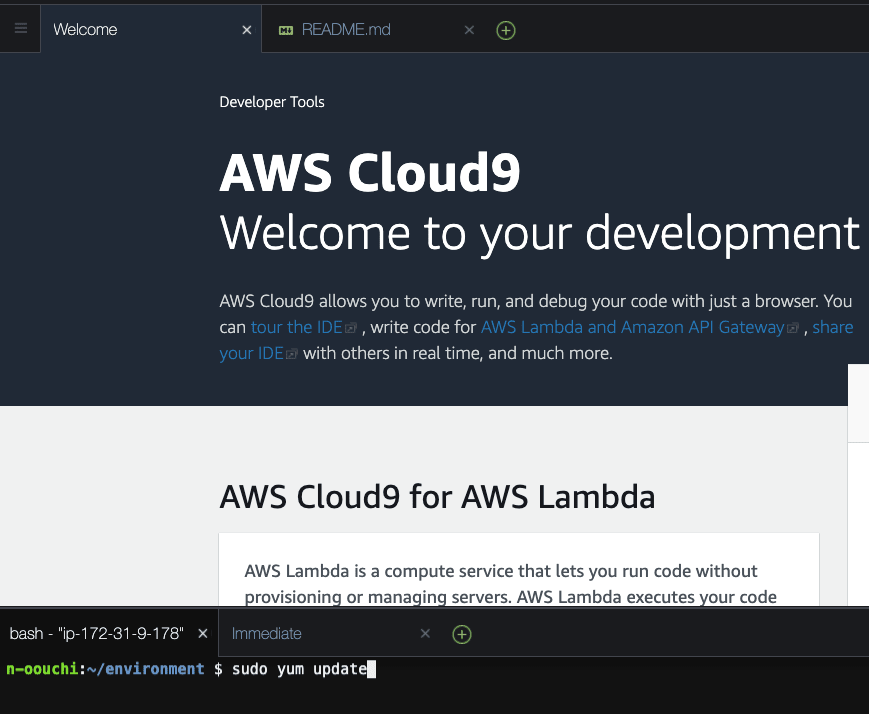
まずはOSにプリインストールされているライブラリを最新化します。
基本的にアップデートされるものは無いと思います。
sudo yum update

rvmを使用してrubyのバージョンを切り替える
今回はRVM(Ruby Version Manager)を使用して複数VersionのRubyを管理したいと思います。
rvmインストール
Clooud9にはrvmがプリインストールされています。
念のためrvmがインストールされていることを確認します。
rvm -v

ruby-2.5.1インストール
現段階でrvmで切り替えできるRubyのバージョンを確認します。
rvm list

<b>ruby-2.6.3</b>が使用できるようです。
今回は<b>ruby-2.5.1</b>を使用したいのでrvmを使ってインストールします。
rvm install 2.5.1

インストールが完了したらもう一度切り替えできるRubyのバージョンを確認します。
rvm list

<b>ruby-2.5.1</b>が追加され、currentとなっていることが確認できます。
念のため、Rubyコマンドでも確認します。
ruby -v

rvmデフォルトバージョン変更
これでRVMを使用したRubyのバージョン切り替えができました。
ただ、今の設定ではターミナルを再起動した時にはrubyバージョンが<b>2.6.3</b>に戻ってしまいます。
そのため、RVMでのデフォルトバージョンを<b>2.5.1</b>に変更します。
rvm --default use 2.5.1

切り替えできるRubyのバージョンを確認します。
rvm list
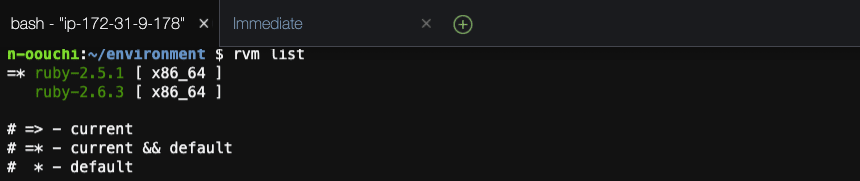
<b>ruby-2.5.1</b>がcurrent && defaultとなっていることが確認できます。
以上でrubyの環境構築は完了です。
Rails 環境構築
ここからはRailsの環境構築をしていきます。
railsインストール確認
まずはrailsコマンドがインストールされているかを確認します。
rails -v

インストールされていないことが確認できます。
gemインストール
Railsは<b>gem</b>というコマンドを使用してインストールします。
gemとはRuby applicationやライブラリーのパッケージです。
gemがインストールされているか確認します。
rubyがインストールされていれば使用できます。
gem -v

インストールされていることが確認できます。
railsインストール
それでは、gemを使用してrailsをインストールします。
gem install rails -v 5.2.1 -N
-Nオプションを使用すると、諸々のドキュメントのインストールをスキップできます。(インストールが早くなる)
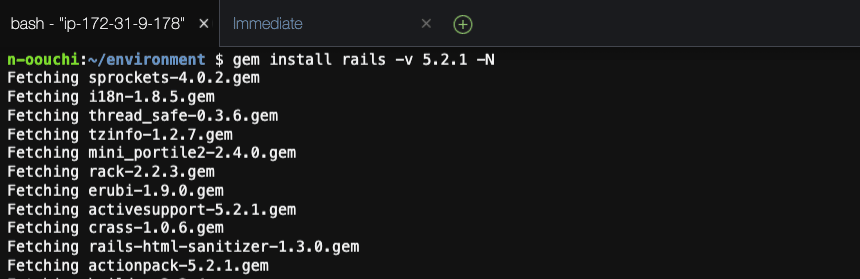
インストールが完了したらrailsのバージョンを確認します。
rails -v

インストールされていることが確認できました。
Railsの環境構築は以上です。
最後に
Ruby on Railsの環境構築って割と面倒臭いイメージがありましたが、(特にWindows)Cloud9を使用すると簡単に環境構築ができますね。
これからRuby on Railsを使っていくつか簡単なシステムを構築してみようと思います。
Discussion